Aprende cómo enviar tus formatos de exógena a la DIAN
La información exógena se presenta mediante formatos que deben ser entregados al ente fiscal en un archivo XML a través de un prevalidador tributario que puede descargarse de manera gratuita en el portal de la DIAN.
El nombre del archivo XML está conformado por 33 caracteres y tiene la siguiente estructura:

Con Alegra puedes generar tus formatos de Exógena. 🔎 Conoce cómo generar tu información exógena en Alegra.
Los pasos que debes seguir para enviar tus formatos de Exógena a la DIAN son los siguientes:
👉 Índice
- Descargar el prevalidador tributario.
- Generar los formatos de Exógena en archivos XML.
- Colocar los archivos en tu Bandeja de Entrada.
- Diligenciar solicitud de envío de archivos.
- Enviar archivos.
1. Descarga el Prevalidador
El prevalidador es una herramienta informática construida en Excel que le permite a los contribuyentes convertir los formatos en archivos XML con las especificaciones técnicas exigidas por la DIAN, con la ventaja de minimizar errores. Descarga el prevalidador siguiendo estos pasos:
1. Ingresa al portal de la DIAN.
2. Haz clic en la opción “Información Tributaria” de la sección “Prevalidadores tributarios”.
3. Selecciona la opción “Información Tributaria” para iniciar la descarga del prevalidador.
📍 Nota: Verifique que siempre esté usando la última versión del prevalidador.
4. Ingresa al archivo descargado y haz clic en la opción “Prevalidador_Tributario_Informantes” para iniciar la instalación en tu equipo.
5. Acepta los permisos para finalizar la instalación del prevalidador.
Observa:

📢 Importante: podrás encontrar el prevalidador instalado en el disco C o D de tu equipo.
2. Genera los formatos de Exógena en archivos XML
Para realizar este paso es relevante tener todos los formatos de exógena descargados y revisados para ingresarlos al prevalidador y convertirlos en archivos XML siguiendo estos pasos:
1. Abrir el prevalidador de la DIAN previamente descargado.
2. Haz clic en “Complementarios” y agrega el número de columnas que necesitas.
3. Copia la información del formato a presentar y pégala en el prevalidador.
4. Haz clic en “Complementarios” y selecciona la opción “Generar XML”.
5. Toma apunte de la cantidad de registros, código y versión del formato.
6. Finalmente, haz clic en “Generar XML”.
Observa:

3. Coloca los archivos en tu Bandeja de Entrada
Para cargar los archivos XML de tus formatos de exógena a la plataforma de la DIAN solo debes seguir estos pasos:
1. Ingresa al portal de la DIAN.
2. Haz clic en la opción “Usuario registrado” de la columna “Transaccional”. Diligencia la información del formulario para ingresar.
3. Selecciona la opción “Presentación de información” en la sección de “Destacados del Mes” del tablero “Mis Actividades”.
4. Haz clic en la opción “Presentación de Información por Envío de Archivos” del menú de la izquierda.
5. Finalmente, escoge la opción “Colocar archivos en su Bandeja de Entrada” del menú de Presentación de información por Envío de Archivos.
Observa:

6. Digita el código y/o el nombre del formato a que vas a colocar y oprime el botón “Buscar”.
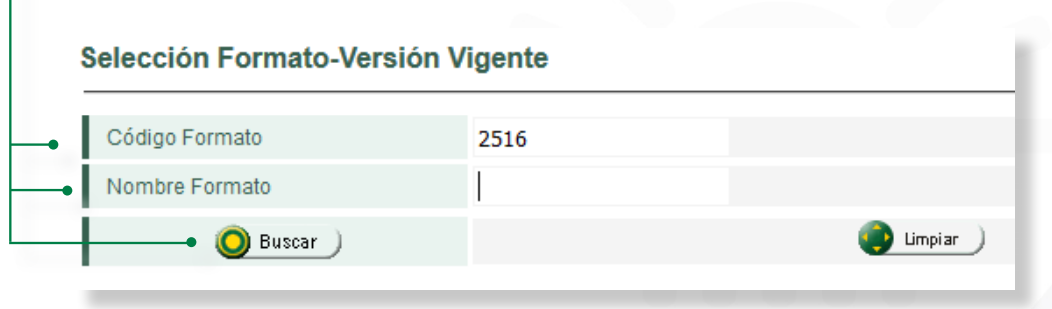
7. Selecciona el formato teniendo en cuenta la versión que corresponda según la vigencia de la información a presentar y oprime el botón “Continuar”.
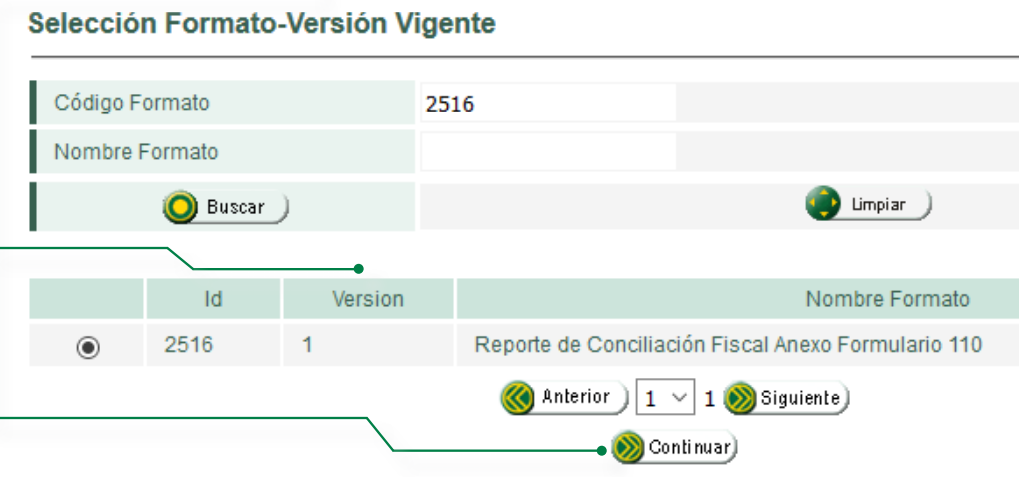
8. Haz clic sobre el botón “Examinar”. Esta opción te permitirá buscar en el computador la carpeta de salida del prevalidador donde se encuentra el archivo XML que vas a cargar.
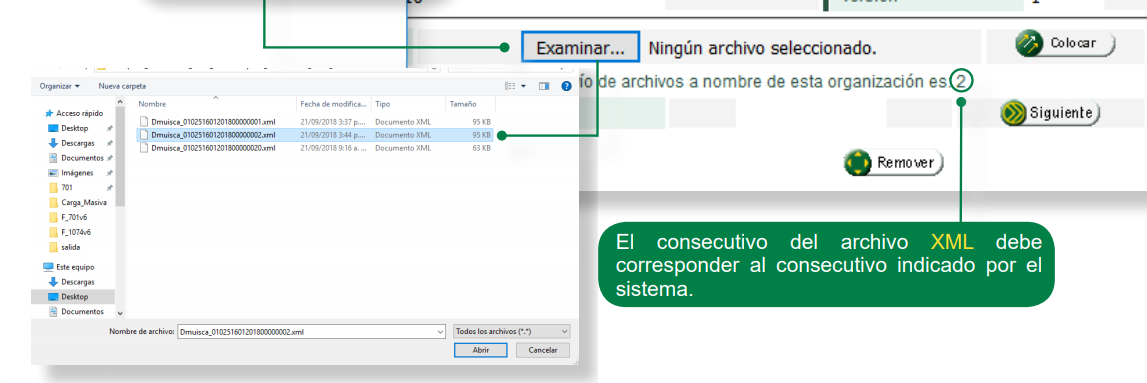
9. Haz clic en el botón “Colocar” una vez hayas localizado el archivo XML.
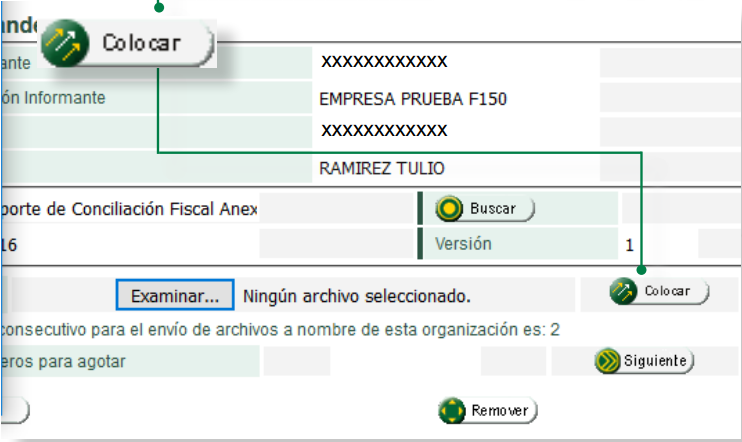
10. Por último, selecciona el nombre del archivo que tenga el número consecutivo y haz clic derecho en copiar. Esta información la necesitarás al momento de ingresar Diligenciar Solicitud Envío de Archivos.
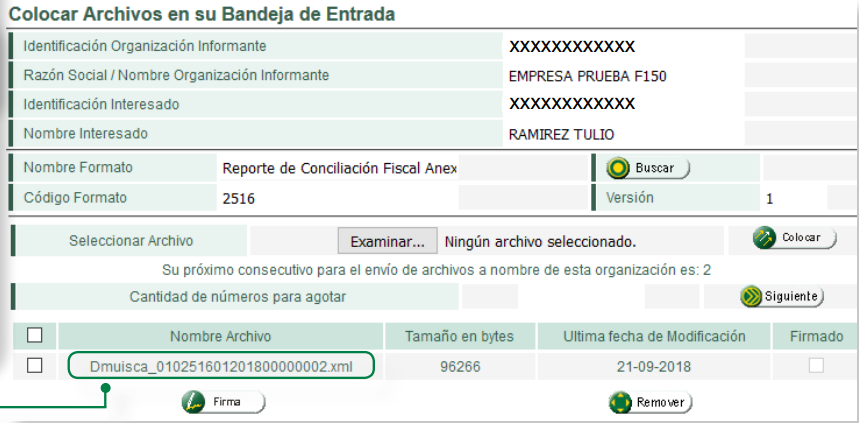
4. Diligencia la solicitud de envío de archivos
Una vez hayas colocado los archivos en la Bandeja de Entrada se debe Diligenciar Solicitud de Envío de Archivos siguiendo estos pasos:
1. Selecciona la opción “Diligenciar Solicitud de Envío de Archivos” del menú de Presentación de información por Envío de Archivos.
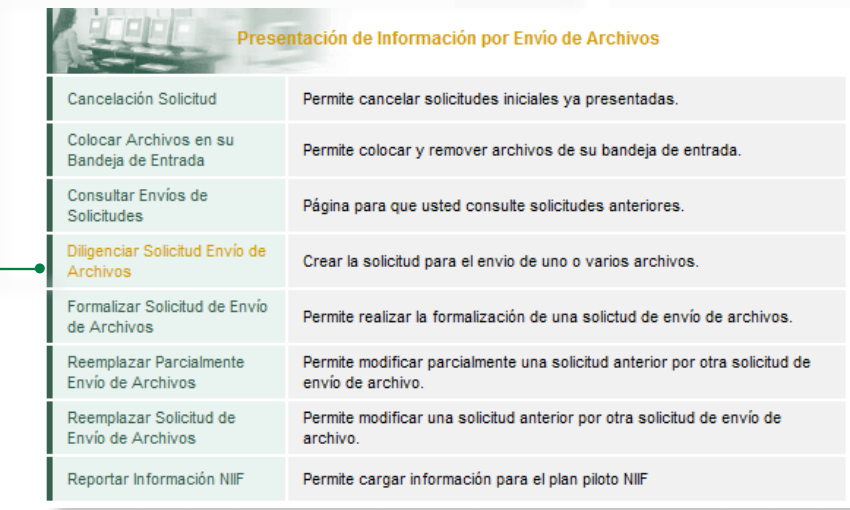
2. Diligencia el formulario de la solicitud:
- Año Informado: escribe el año al que corresponde la información a presentar, debe ser un número de 4 dígitos.
- Nombre y extensión del primer archivo de envío XXXX.xml: escribe o
pegue el nombre completo del formato que copiaste en el paso 11 del proceso Coloca los archivos en tu Bandeja de Entrada. - Cantidad de archivos: Informe la cantidad de archivos que va a enviar con el mismo formato.
- Número total de registros: Es la sumatoria de todos los registros contenidos en los archivos presentados con esta solicitud.
3. Finaliza la solicitud haciendo clic en el botón “Solicitar”.
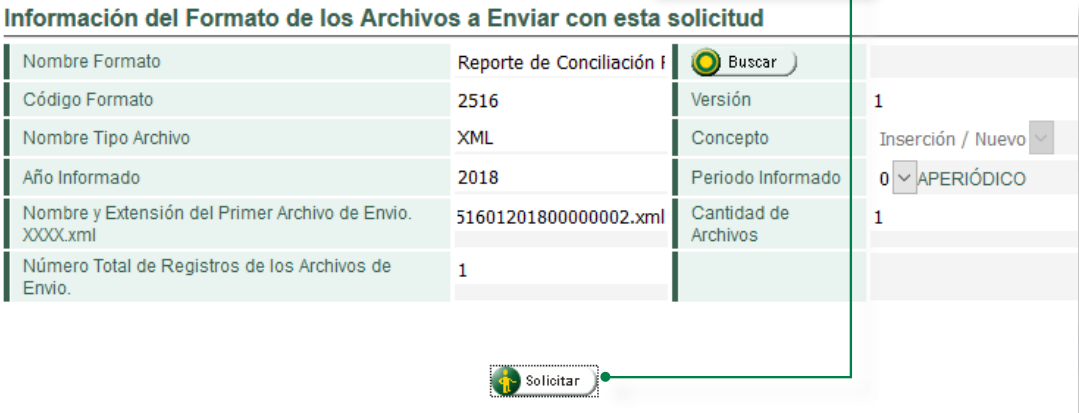
4. Selecciona la opción “Sí” de la ventana emergente.
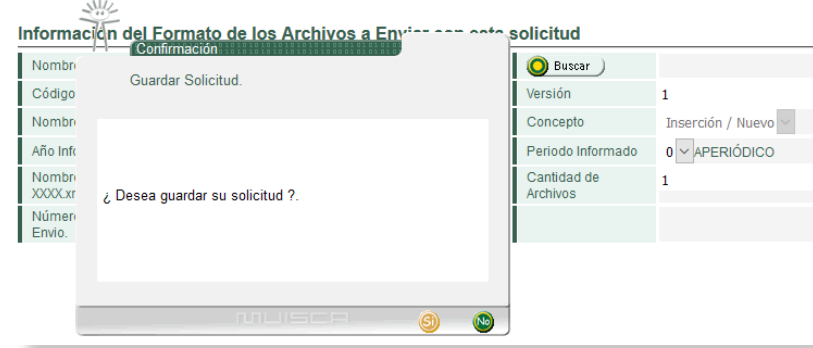
5. Envía los formatos de exógena
Por último, debes firmar para enviar y presentar los formatos de exógena siguiendo estos pasos.
1. Firma con clave dinámica que te envíe la DIAN y Clave de tu firma electrónica el envío del formato.
Esta opción aparece una vez selecciones “Sí” en la ventana emergente de Confirmación.
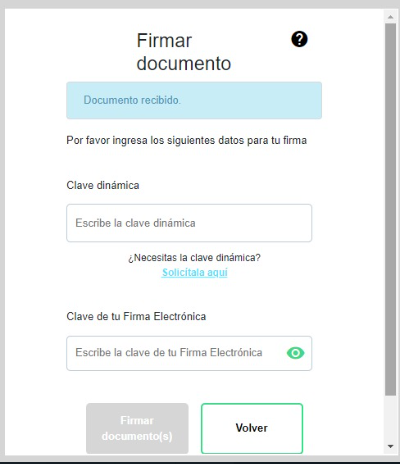
2. El sistema te informará que la solicitud ha sido presentada virtualmente, descarga y salva en tu computador el acuse de recibo y cierra la ventana emergente.
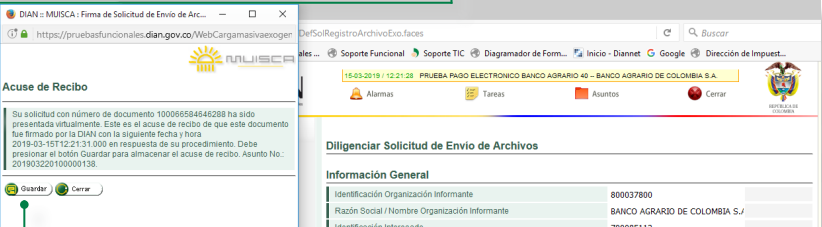
3. Genera el archivo en PDF que debe salir con la marca de agua Recibido desde la ventana emergente de Confirmación.
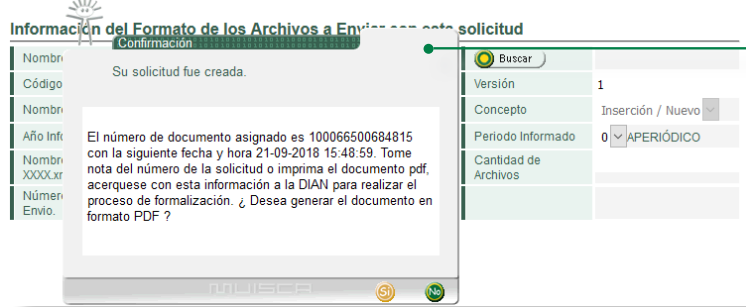
5. Por último, puedes visualizar el PDF.
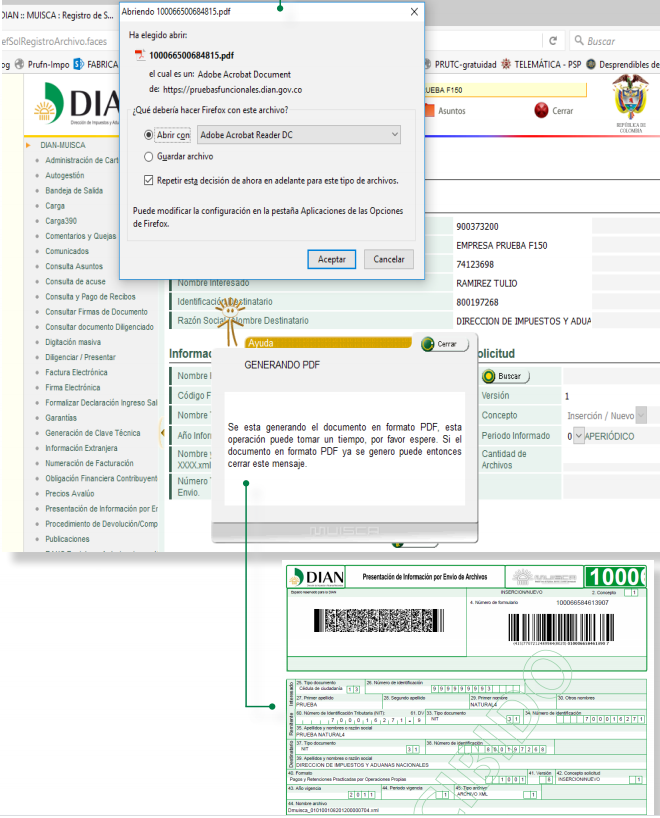
🎓 Si deseas conocer más sobre las claves esenciales para la presentación de la Información Exógena, te recomendamos realizar el curso gratuito “Información Exógena AG 2023: Guía para su presentación”, una vez finalices el curso obtendrás un certificado. ✨
Conoce las soluciones del ecosistema Alegra: Alegra Contabilidad, Alegra POS y Alegra Nómina.
Aprende con nosotros y certifícate de forma gratuita en Alegra Academy.
¡Únete a nuestro foro de Alegra Community! Allí podrás compartir experiencias y aclarar tus dudas sobre facturación electrónica, contabilidad, normatividad y mucho más.
Descubre las funcionalidades más pedidas y entérate de todas nuestras actualizaciones en el blog de novedades. Accede a contenido exclusivo para contadores y estar Siempre al día.
¡Crece junto a Alegra! Únete a nuestras capacitaciones virtuales y fortalece tus conocimientos en contabilidad, facturación electrónica y más.
Si tienes inquietudes sobre este u otros procesos, nuestro equipo de soporte está listo para ayudarte las 24 horas, cualquier día de la semana, y sin costos adicionales.

